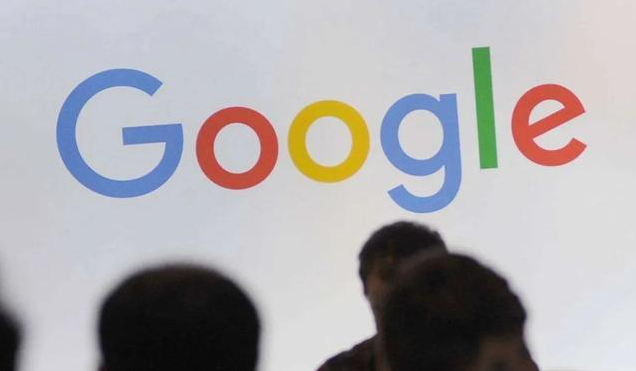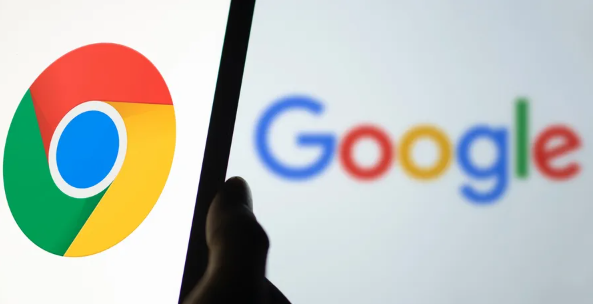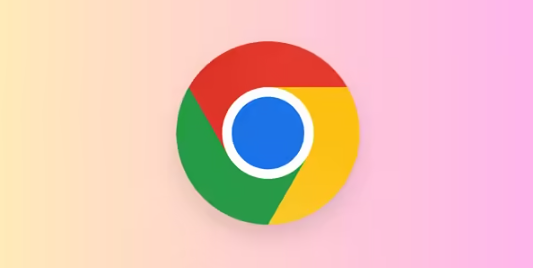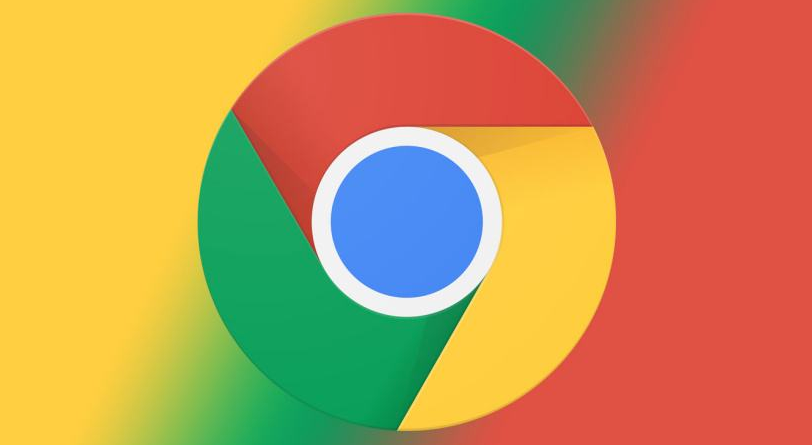您的位置:首页 > 谷歌浏览器插件操作无响应的快速恢复方法
谷歌浏览器插件操作无响应的快速恢复方法
时间:2025-08-10
来源:Chrome浏览器官网
详情介绍

检查插件更新状态。点击浏览器右上角三个点构成的菜单按钮,选择“更多工具”中的扩展程序管理界面。查看已安装插件列表中的版本号,若发现可用更新提示则立即进行升级操作。新版本通常包含稳定性改进和错误修复补丁,能有效解决因代码缺陷导致的响应异常问题。
禁用潜在冲突组件。当同时运行多个功能相似的插件时,容易出现资源竞争现象。依次关闭部分非必要扩展,每次操作后测试目标插件能否正常响应。若禁用某个特定项目后系统恢复正常,说明存在兼容性冲突,此时可选择永久移除该干扰源或保留备用方案。
重启插件进程试错。在扩展管理页面找到卡死的插件条目,点击对应的“重新加载”按钮强制刷新其运行状态。如果反复尝试无效,则尝试完全关闭并重新启动整个浏览器窗口,利用程序自愈机制重建连接通道。
更换稳定版本验证。访问官方应用商店下载历史版本的同名插件安装包,回退到先前验证过的稳定性较好的旧版软件。执行降级操作前务必导出重要配置参数,防止数据丢失影响后续使用体验。
彻底重装故障模块。先卸载出现问题的插件并清除关联数据,随后重新下载安装最新版程序文件。这种全新部署方式能消除因文件损坏造成的持续性故障,尤其适用于经过多次异常关闭后的顽固型错误。
清理缓存释放空间。进入浏览器设置区域的隐私与安全板块,调用“清除浏览数据”功能删除累积的临时文件。重点勾选缓存图像、脚本文件等选项,这些残留数据可能阻碍插件正常加载流程。
通过上述步骤逐步操作,通常可以有效解决谷歌浏览器插件操作无响应的问题。每次修改设置后建议立即测试效果,确保新的配置能够按预期工作。
继续阅读